Kaip naudoti gestus „iPhone X“ ir naujesnėms versijoms
įvairenybės / / August 05, 2021
„Apple“ visada laikė novatoriškiausia kompanija kuriant gaminius. Neskaitant geresnių funkcijų, „Apple“ visada valdo rinką. „Apple“ suteikė gestų valdymą „iPhone X“ ir vėlesniuose išmaniųjų telefonų modeliuose. Gestų valdymas yra viena geriausių savybių, nes tai palengvina jūsų prietaiso valdymą.
Sužinokime, kaip galime naudoti įvairius gestus „iPhone X“ ir vėlesnėms funkcijoms valdyti.

Kaip naudoti gestus „iPhone X“ ir naujesnėms versijoms
Yra įvairių gestų, kuriuos „Apple“ pateikė „iPhone X“ ir naujesnėse versijose. Patikrinkime kiekvieną po vieną ir pasinaudokime.
- Eik namo
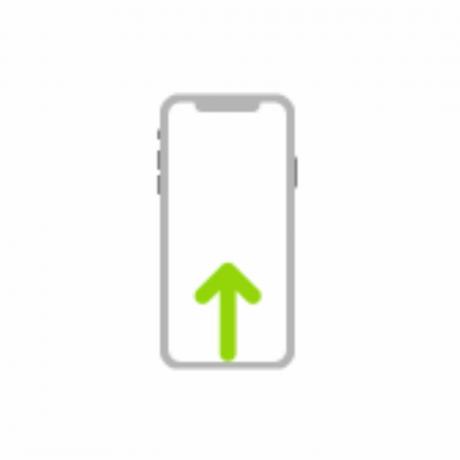
Kai atliekame bet kurią „iPhone“ užduotį ir jei norite greitai grįžti namo, galite naudoti šį gestą. Norėdami atlikti šią funkciją, turite perbraukti nuo telefono vidurio apačios į viršų.
- Greita prieiga prie valdymo centro
 Naršant, jei reikia prieigos prie „iPhone“ valdymo centro, galite jį pasiekti tiesiog perbraukdami žemyn iš viršutinio dešiniojo „iPhone“ kampo. Galite paliesti ir laikyti valdiklį, kad atskleistumėte daugiau elementų. Jei norite pritaikyti savo valdymo centrą, galite eiti į Nustatymai> Valdymo centras> Tinkinti valdiklius.
Naršant, jei reikia prieigos prie „iPhone“ valdymo centro, galite jį pasiekti tiesiog perbraukdami žemyn iš viršutinio dešiniojo „iPhone“ kampo. Galite paliesti ir laikyti valdiklį, kad atskleistumėte daugiau elementų. Jei norite pritaikyti savo valdymo centrą, galite eiti į Nustatymai> Valdymo centras> Tinkinti valdiklius.
- Atidarykite programų perjungiklį ir perjunkite programas
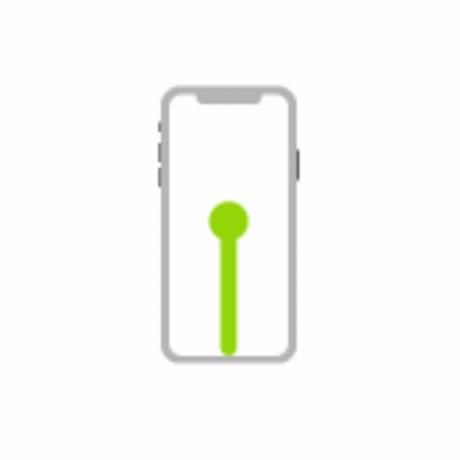
 Norėdami atidaryti programų perjungiklį, galite perbraukti nuo apatinio centro iki ekrano vidurio ir pakelti pirštą. Dabar galite pasiekti programų perjungiklį. Jei norite persijungti tarp programos, galite perbraukti kairėn arba dešinėn ir spustelėti programą, kad perjungtumėte.
Norėdami atidaryti programų perjungiklį, galite perbraukti nuo apatinio centro iki ekrano vidurio ir pakelti pirštą. Dabar galite pasiekti programų perjungiklį. Jei norite persijungti tarp programos, galite perbraukti kairėn arba dešinėn ir spustelėti programą, kad perjungtumėte.
- Visiškai naujas būdas iškviesti „Siri“
 Galite pasakyti „Ei Siri“, kad paklaustumėte, arba galite palaikyti nuspaudę šoninį mygtuką, kad paprašytumėte. „Siri“ klausys jūsų, kol atleisite šoninį mygtuką.
Galite pasakyti „Ei Siri“, kad paklaustumėte, arba galite palaikyti nuspaudę šoninį mygtuką, kad paprašytumėte. „Siri“ klausys jūsų, kol atleisite šoninį mygtuką.
- Naudokitės „Apple Pay“
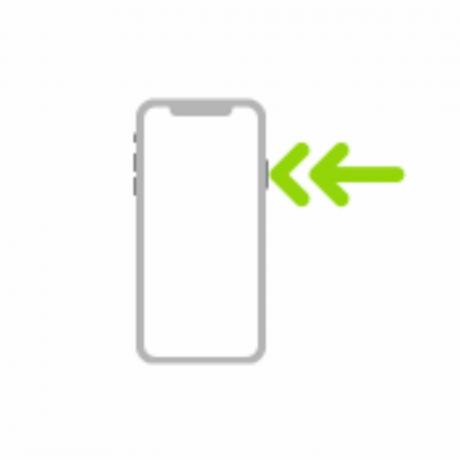 Norėdami naudoti „Apple Pay“, galite tiesiog dukart spustelėti šoninį mygtuką ir ekrane pamatysite numatytąją kreditinę kortelę. Dabar pažvelkite į „iPhone“, kad tapatintumėte naudodami „Face ID“.
Norėdami naudoti „Apple Pay“, galite tiesiog dukart spustelėti šoninį mygtuką ir ekrane pamatysite numatytąją kreditinę kortelę. Dabar pažvelkite į „iPhone“, kad tapatintumėte naudodami „Face ID“.
- Naudokite pritaikymą neįgaliesiems
 Norėdami naudoti pritaikymą neįgaliesiems, galite tris kartus spustelėti šoninį mygtuką.
Norėdami naudoti pritaikymą neįgaliesiems, galite tris kartus spustelėti šoninį mygtuką.
- Padarykite ekrano kopiją
 Norėdami fotografuoti, galite vienu metu paspausti šoninį mygtuką ir garsumo didinimo mygtuką ir greitai atleisti, kad užfiksuotumėte ekrano kopiją.
Norėdami fotografuoti, galite vienu metu paspausti šoninį mygtuką ir garsumo didinimo mygtuką ir greitai atleisti, kad užfiksuotumėte ekrano kopiją.
- Naudokite avarinį SOS (visi regionai, išskyrus Indiją)
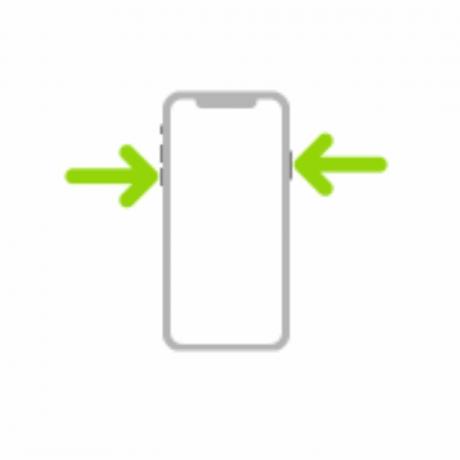 Regionams, išskyrus Indiją, skirti naudoti „Emergency-SOS“, paspauskite ir palaikykite šoninį mygtuką ir bet kurį garsumo mygtuką, kol pasirodys slankiklis, tada vilkite „Emergency-SOS“.
Regionams, išskyrus Indiją, skirti naudoti „Emergency-SOS“, paspauskite ir palaikykite šoninį mygtuką ir bet kurį garsumo mygtuką, kol pasirodys slankiklis, tada vilkite „Emergency-SOS“.
- Naudokite skubios pagalbos SOS (Indijoje)

Šoninį mygtuką galite spustelėti tris kartus. Jei įjungėte Pritaikymo neįgaliesiems valdymą, galite vienu metu spustelėti ir palaikyti šoninį mygtuką ir bet kurį garsumo mygtuką, kol pasirodys slankiklis, tada vilkite jį, kad galėtumėte naudoti „Emergency-SOS“.
- Išjunk
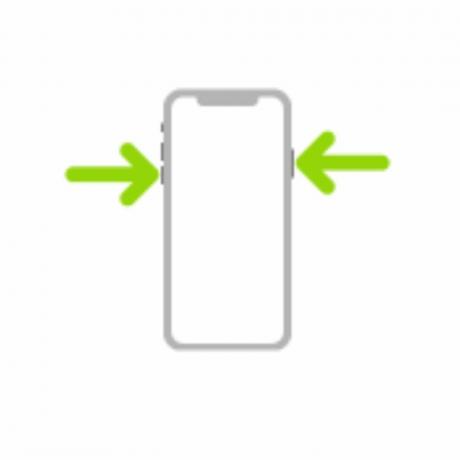 Norėdami išjungti „iPhone“, galite paspausti ir palaikyti šoninį mygtuką ir paspausti garsumo mygtuką, kol pasirodys slankiklis. Vilkite viršutinį slankiklį, kad išjungtumėte „iPhone“. Taip pat galite išjungti „iPhone“, eidami į Nustatymai> Bendrieji nustatymai> Išjungti.
Norėdami išjungti „iPhone“, galite paspausti ir palaikyti šoninį mygtuką ir paspausti garsumo mygtuką, kol pasirodys slankiklis. Vilkite viršutinį slankiklį, kad išjungtumėte „iPhone“. Taip pat galite išjungti „iPhone“, eidami į Nustatymai> Bendrieji nustatymai> Išjungti.
- Priverstinai paleisti iš naujo
 Norėdami priversti iš naujo paleisti „iPhone“, paspauskite ir atleiskite garsumo didinimo mygtuką, paspauskite ir atleiskite garsumo mažinimo mygtuką, palaikykite paspaudę šoninį mygtuką, kol pasirodys „Apple“ logotipas.
Norėdami priversti iš naujo paleisti „iPhone“, paspauskite ir atleiskite garsumo didinimo mygtuką, paspauskite ir atleiskite garsumo mažinimo mygtuką, palaikykite paspaudę šoninį mygtuką, kol pasirodys „Apple“ logotipas.
Šie nauji gestų valdymo būdai palengvina „iPhone“ operacijas. Primename, kad visi šie gestai palaikomi tik „iPhone X“ ir naujesnėse išmaniųjų telefonų versijose.
Praneškite mums, kaip efektyviai naudojate savo išmaniųjų telefonų gestus. Pasidalykite savo nuomone apie šias funkcijas komentuodami žemiau.
Niravas yra vaikinas, mėgstantis žinoti apie naujausias technologijas ir naujus produktus. Jis gali suteikti jums išsamią informaciją apie technologijas ir produktus. Be to, jis mėgsta skaityti knygas ir aplankyti naujas vietas.


